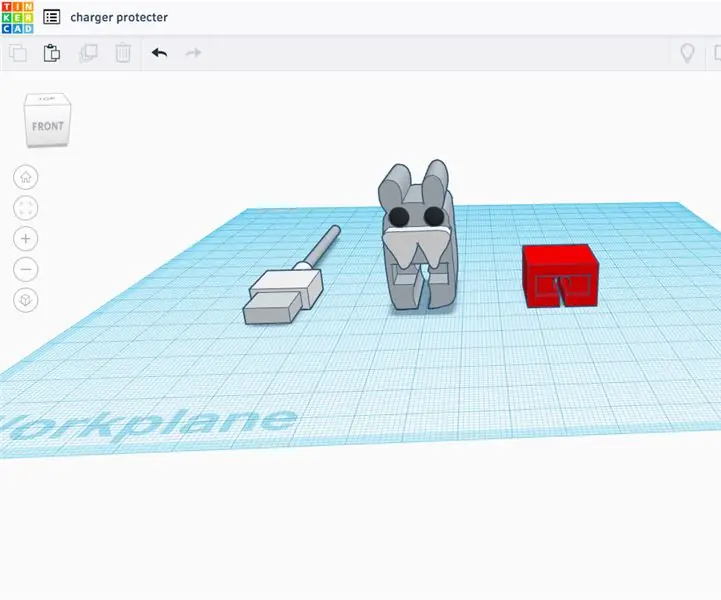
Obsah:
- Autor John Day [email protected].
- Public 2024-01-30 08:20.
- Naposledy změněno 2025-01-23 14:38.
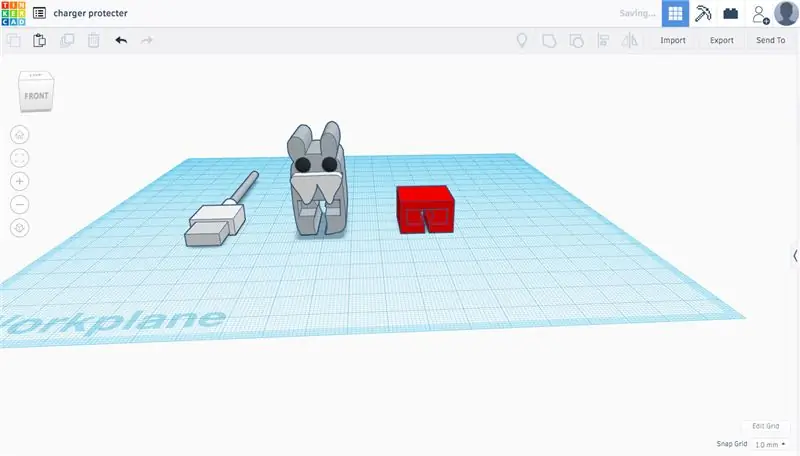
tak jsem se rozhodl vyrobit si vlastní chránič nabíjecího kabelu, protože můj nabíjecí kabel je zničený nahoře, kde se neustále pohybuje, a to ho zničilo, tak jsem udělal chránič, chrání horní část a kabel, takže je menší poškození.
Zásoby
Krabice
Válec
Krok 1: Krok 1: Model nabíjecího kabelu
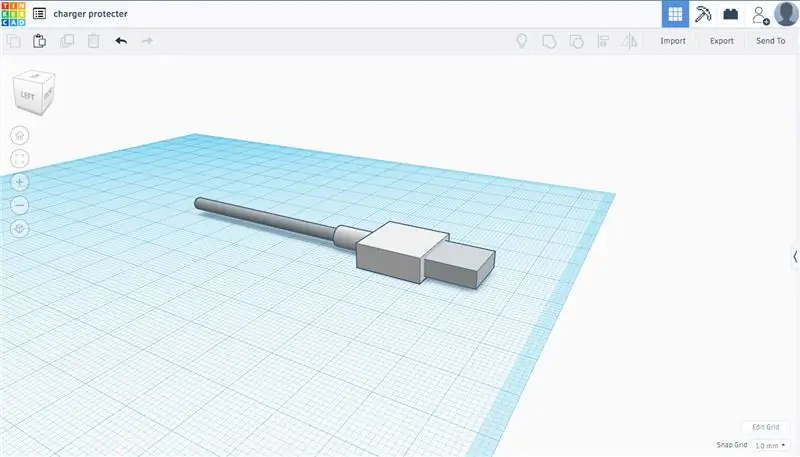

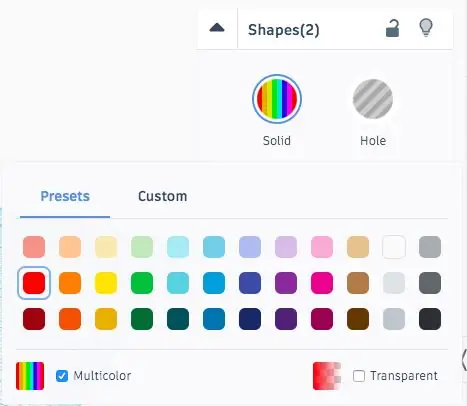
tak jsem začal měřením nabíjecího kabelu, abychom mohli mít přesná měření z nabíjecího kabelu. Vytvořil jsem model svého nabíjecího kabelu pomocí krabice na Tinkercad a válců pro vytvoření skutečného kabelu. Poté, co vytvoříte model nabíjecího kabelu, seskupíte je dohromady pomocí skupinového nástroje (viz výše) a když je seskupíte dohromady, uvidíte, že všechny získají stejnou barvu, kterou můžete nastavit tak, že půjdete nahoru k věci tvarů, která se objeví pokaždé, když na něco kliknete. kliknete na plné tlačítko a když na něj kliknete, objeví se spousta barev, ale kliknete na vícebarevné tlačítko a poté se všechny barvy vrátí zpět tak, jak byly dříve.
Krok 2: Krok 2: Ochránce
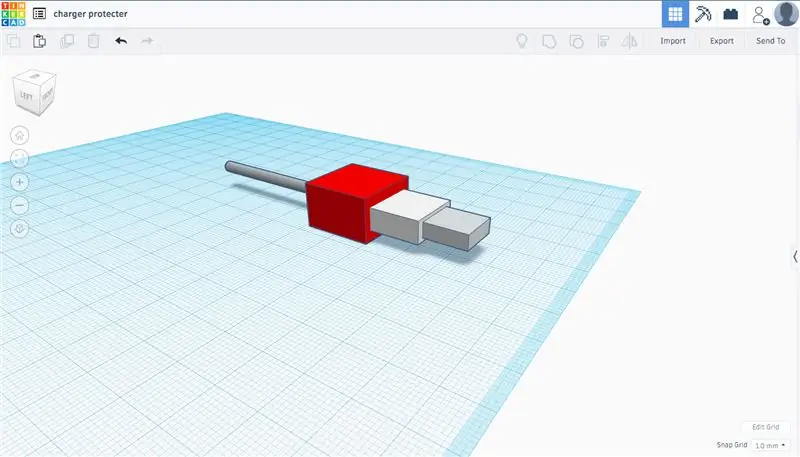
Získáte nový box a přizpůsobíte model nabíjecího kabelu krabici. krabice bude ochráncem. jako je to znázorněno na obrázku výše.
moje krabička:
výška - 12 mm
délka - 19 mm
šířka - 19 mm
Krok 3: Krok 3: Díra
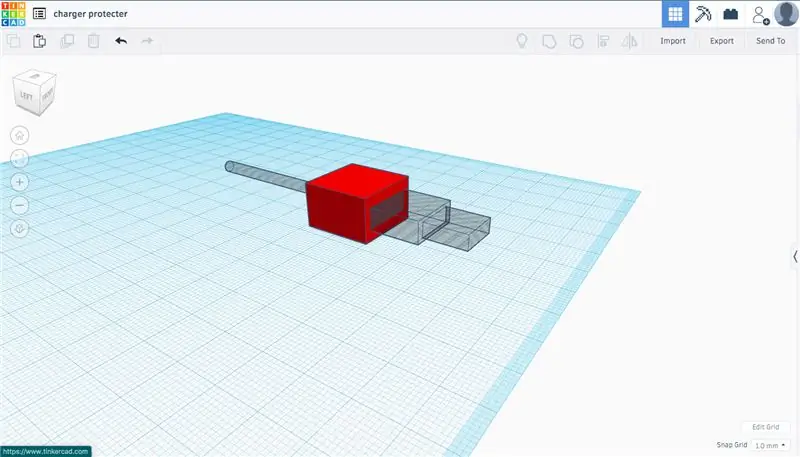
nyní musíte udělat nabíjecí kabel do otvoru, kliknutím na možnost otvoru pod tvarem, který se objeví. a pak se váš model promění v díru, ale zatím díru nedělá
Krok 4: Krok 4: Vytvoření díry
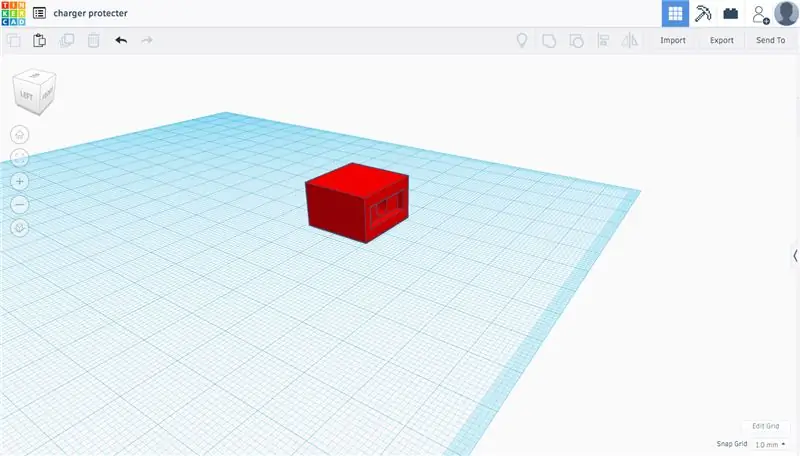
až přivedete nabíjecí kabel do otvoru, vyberete nabíjecí kabel a krabici kliknutím na libovolné místo na platformě, uchopením myši přes nabíjecí kabel a krabici a poté pustíte. poté je seskupíte pomocí nástroje pro seskupování a poté váš nabíjecí kabel vytvoří díru ve vaší krabici a zmizí.
Krok 5: Krok 5: Otvor pro váš kabel
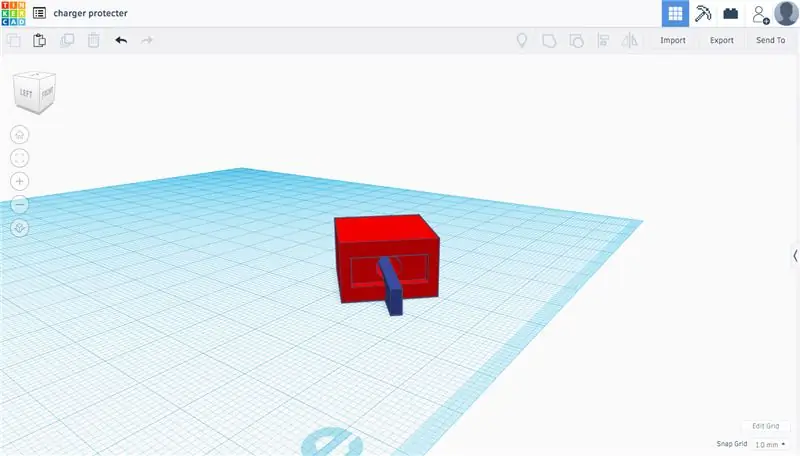
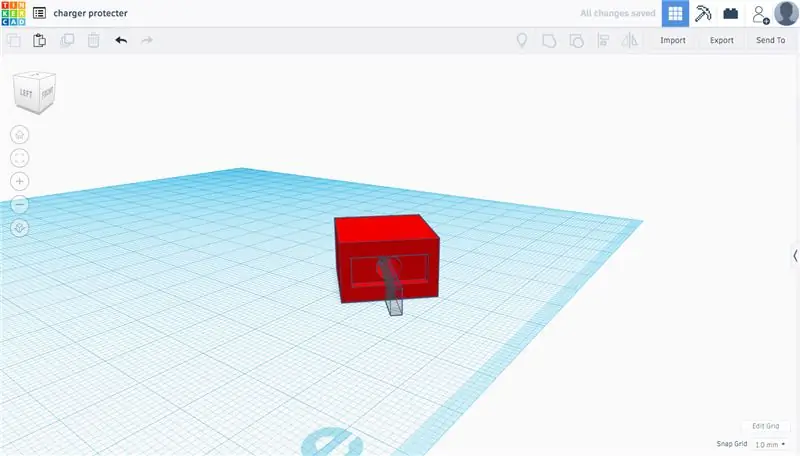
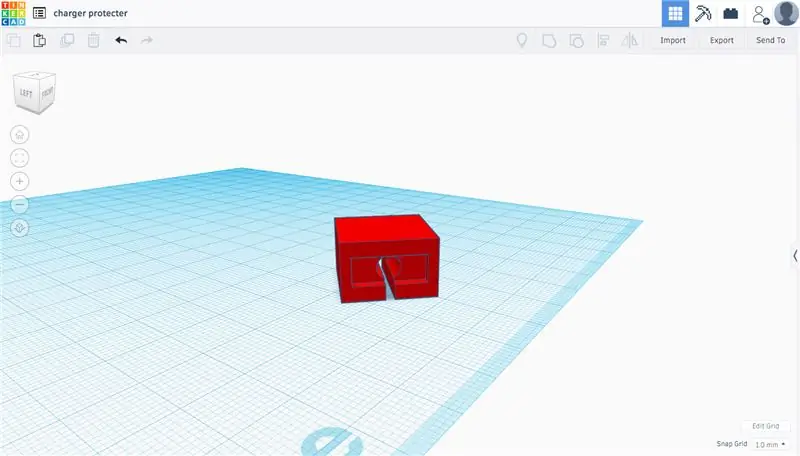
nyní uděláte ve spodní části díru, aby mohl projít kabel, jinak budete mít spoustu problémů s průchodem kabelu. Udělal jsem ten můj dostatečně velký na to, aby jím mohl projít kabel, ale můžete si ho vyrobit, jaký chcete
Krok 6: Krok 6: Dokončete
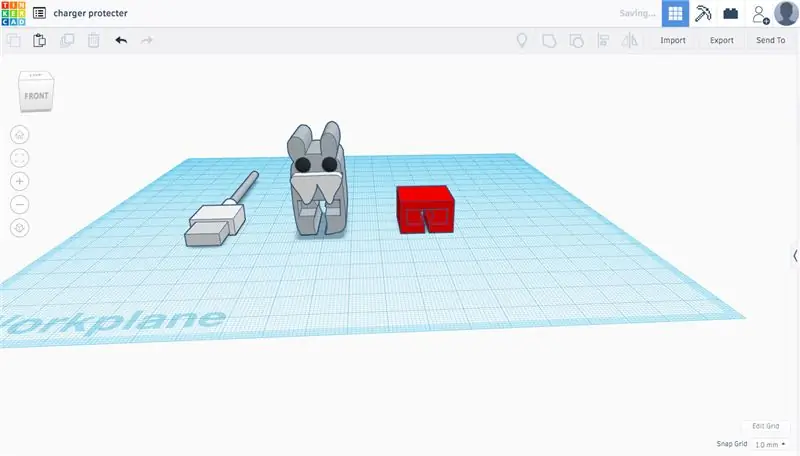
nyní jste s chráničem nabíjecího kabelu hotovi. můžete si přizpůsobit své vlastní, jako jsem já udělal moji myš, ale můžete na něj napsat své jméno nebo něco takového.
Doporučuje:
Nastavení Raspberry Pi 4 přes notebook/PC pomocí ethernetového kabelu (bez monitoru, bez Wi-Fi): 8 kroků

Nastavení Raspberry Pi 4 přes notebook/PC pomocí ethernetového kabelu (bez monitoru, bez Wi-Fi): V tomto nastavení budeme pracovat s Raspberry Pi 4 Model-B s 1 Gb RAM. Raspberry-Pi je jednodeskový počítač používaný ke vzdělávacím účelům a kutilským projektům za dostupnou cenu, vyžaduje napájení 5V 3A. Operační systémy jako
Oprava kabelu nabíječky MacBook MagSafe: 7 kroků (s obrázky)

Oprava kabelu nabíječky MacBook MagSafe: Ahoj všichni. Můj přítel přinesl tuto nabíječku MacBook MagSafe, která byla opravdu poškozená na obojku, kde kabel vychází z nabíječky. Zeptal se, jestli jsem schopen to tak normálně opravit, souhlasil jsem a řekl jsem, že to zkusím. Při první prohlídce
Průvodce výměnou nabíjecího konektoru USB: 13 kroků

Průvodce výměnou nabíjecího konektoru USB: Oprava elektroniky se stala vzácnou praxí. Všichni jsme si vytvořili zvyk vyhazovat starou vadnou elektroniku a pořídit si novou. Ale pravdou je, že oprava chyby v elektronice je nákladově efektivní volba než získání nového gadgetu. B
Obvod nabíjecího čerpadla: 4 kroky

Obvod nabíjecího čerpadla: Nabíjecí čerpadlo je druh měniče DC na DC, který používá kondenzátory pro skladování energetického náboje ke zvýšení nebo snížení napětí. Nabíjecí čerpadla se používají pro vysokonapěťové MOSFETy a IGBT pro vysokorychlostní n-kanálové napájení brány. Když se střed polovičního mostu sníží
Zásuvky Arduino Mega RJ45 pro správu kabelů: 5 kroků

Zásuvky Arduino Mega RJ45 pro správu kabelů: Arduino Mega má spoustu pinů - to je velký důvod pro jejich koupi, že? Chceme použít všechny ty piny! Z kabeláže se však rychle může stát spaghetti nepořádek bez správy kabelů. Můžeme konsolidovat vodiče pomocí ethernetových konektorů. Datové piny na
